Los menús desplegables permiten que los usuarios hagan clic en un ícono, un campo de texto o algún otro componente y, luego, seleccionen una opción de una lista en una superficie temporal. En esta guía, se describe cómo crear menús básicos y menús más complejos con divisores e íconos.
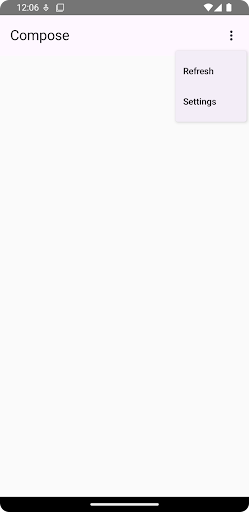
Superficie de la API
Usa los componentes DropdownMenu, DropdownMenuItem y IconButton para implementar un menú desplegable personalizado. Los componentes DropdownMenu y DropdownMenuItem se usan para mostrar los elementos del menú, mientras que IconButton es el activador para mostrar u ocultar el menú desplegable.
Los parámetros clave del componente DropdownMenu incluyen los siguientes:
expanded: Indica si el menú es visible.onDismissRequest: Se usa para controlar el cierre del menú.content: Es el contenido componible del menú, que suele contener elementosDropdownMenuItemcomponibles.
Los parámetros clave de DropdownMenuItem incluyen los siguientes:
text: Define el contenido que se muestra en el elemento de menú.onClick: Es la devolución de llamada para controlar la interacción con el elemento del menú.
Cómo crear un menú desplegable básico
En el siguiente fragmento, se muestra una implementación mínima de DropdownMenu:
@Composable fun MinimalDropdownMenu() { var expanded by remember { mutableStateOf(false) } Box( modifier = Modifier .padding(16.dp) ) { IconButton(onClick = { expanded = !expanded }) { Icon(Icons.Default.MoreVert, contentDescription = "More options") } DropdownMenu( expanded = expanded, onDismissRequest = { expanded = false } ) { DropdownMenuItem( text = { Text("Option 1") }, onClick = { /* Do something... */ } ) DropdownMenuItem( text = { Text("Option 2") }, onClick = { /* Do something... */ } ) } } }
Puntos clave sobre el código
- Define un
DropdownMenubásico que contiene dos elementos de menú. - El parámetro
expandedcontrola la visibilidad del menú como expandido o contraído. - El parámetro
onDismissRequestdefine una devolución de llamada que se ejecuta cuando el usuario cierra el menú. - El elemento componible
DropdownMenuItemrepresenta elementos seleccionables en el menú desplegable. - Un
IconButtonactiva la expansión y el colapso del menú.
Resultado
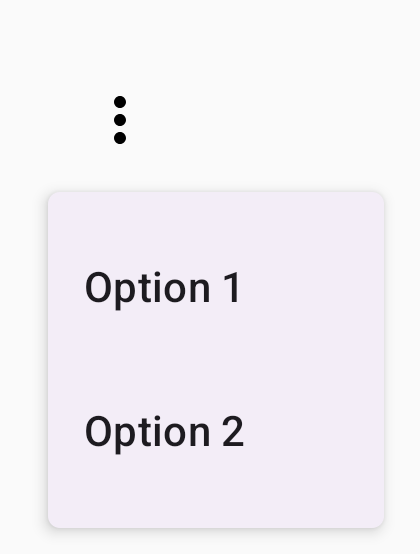
Cómo crear un menú desplegable más largo
DropdownMenu se puede desplazar de forma predeterminada si no se pueden mostrar todos los elementos del menú a la vez. En el siguiente fragmento, se crea un menú desplegable más largo y desplazable:
@Composable fun LongBasicDropdownMenu() { var expanded by remember { mutableStateOf(false) } // Placeholder list of 100 strings for demonstration val menuItemData = List(100) { "Option ${it + 1}" } Box( modifier = Modifier .padding(16.dp) ) { IconButton(onClick = { expanded = !expanded }) { Icon(Icons.Default.MoreVert, contentDescription = "More options") } DropdownMenu( expanded = expanded, onDismissRequest = { expanded = false } ) { menuItemData.forEach { option -> DropdownMenuItem( text = { Text(option) }, onClick = { /* Do something... */ } ) } } } }
Puntos clave sobre el código
- El
DropdownMenuse puede desplazar cuando la altura total de su contenido supera el espacio disponible. Este código crea unDropdownMenudesplazable que muestra 100 elementos de marcador de posición. - El bucle
forEachgenera de forma dinámica elementosDropdownMenuItemcomponibles. Los elementos no se crean de forma diferida, lo que significa que los 100 elementos desplegables se crean y existen en la composición. - El
IconButtonactiva la expansión y la contracción delDropdownMenucuando se hace clic en él. - La expresión lambda
onClickdentro de cadaDropdownMenuItemte permite definir la acción que se realiza cuando el usuario selecciona un elemento del menú.
Resultado
El fragmento de código anterior produce el siguiente menú desplazable:

Crea un menú desplegable más largo con divisores
En el siguiente fragmento, se muestra una implementación más avanzada de un menú desplegable. En este fragmento, se agregan íconos iniciales y finales a los elementos de menú, y los divisores separan los grupos de elementos de menú.
@Composable fun DropdownMenuWithDetails() { var expanded by remember { mutableStateOf(false) } Box( modifier = Modifier .fillMaxWidth() .padding(16.dp) ) { IconButton(onClick = { expanded = !expanded }) { Icon(Icons.Default.MoreVert, contentDescription = "More options") } DropdownMenu( expanded = expanded, onDismissRequest = { expanded = false } ) { // First section DropdownMenuItem( text = { Text("Profile") }, leadingIcon = { Icon(Icons.Outlined.Person, contentDescription = null) }, onClick = { /* Do something... */ } ) DropdownMenuItem( text = { Text("Settings") }, leadingIcon = { Icon(Icons.Outlined.Settings, contentDescription = null) }, onClick = { /* Do something... */ } ) HorizontalDivider() // Second section DropdownMenuItem( text = { Text("Send Feedback") }, leadingIcon = { Icon(Icons.Outlined.Feedback, contentDescription = null) }, trailingIcon = { Icon(Icons.AutoMirrored.Outlined.Send, contentDescription = null) }, onClick = { /* Do something... */ } ) HorizontalDivider() // Third section DropdownMenuItem( text = { Text("About") }, leadingIcon = { Icon(Icons.Outlined.Info, contentDescription = null) }, onClick = { /* Do something... */ } ) DropdownMenuItem( text = { Text("Help") }, leadingIcon = { Icon(Icons.AutoMirrored.Outlined.Help, contentDescription = null) }, trailingIcon = { Icon(Icons.AutoMirrored.Outlined.OpenInNew, contentDescription = null) }, onClick = { /* Do something... */ } ) } } }
Este código define un DropdownMenu dentro de un Box.
Puntos clave sobre el código
- Los parámetros
leadingIconytrailingIconagregan íconos al principio y al final de unDropdownMenuItem. - Un
IconButtonactiva la expansión del menú. - El elemento
DropdownMenucontiene varios elementosDropdownMenuItemcomponibles, cada uno de los cuales representa una acción seleccionable. - Los elementos componibles
HorizontalDividerinsertan una línea horizontal para separar grupos de elementos de menú.
Resultado
El fragmento anterior produce un menú desplegable con íconos y divisores:
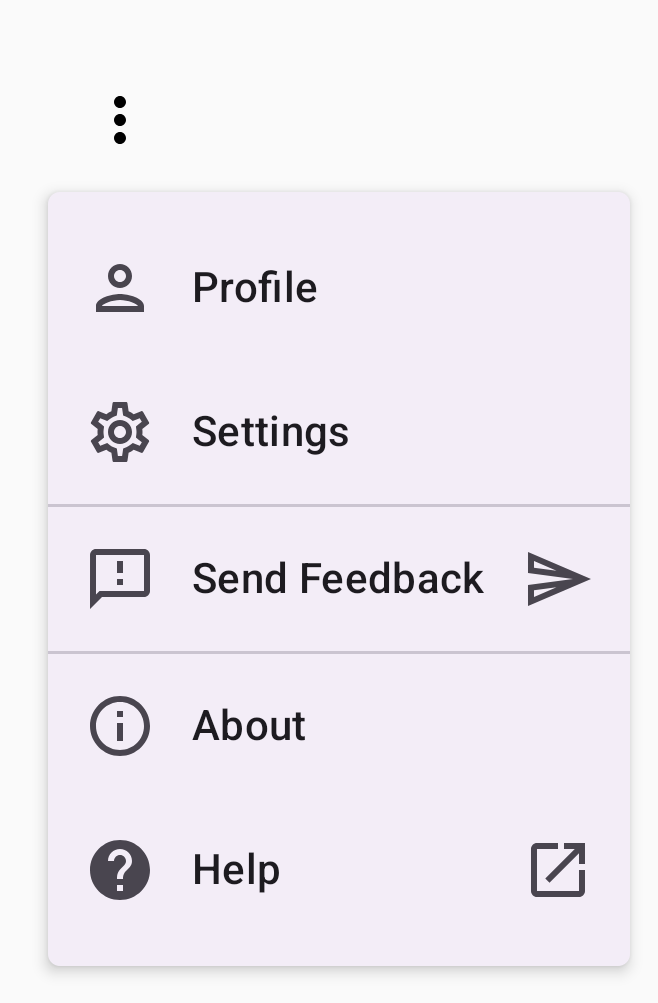
Recursos adicionales
- Material Design: Menús
